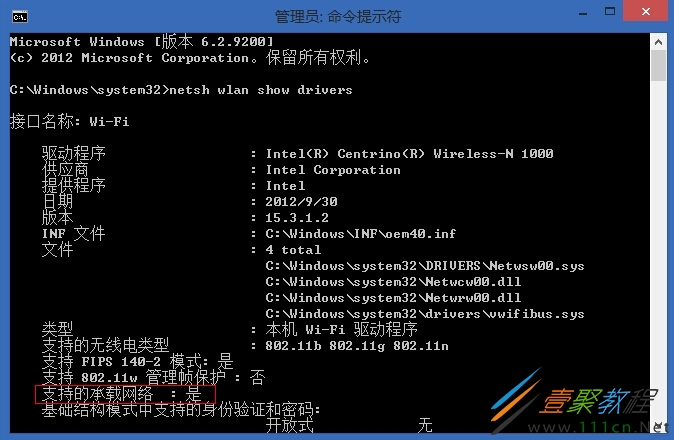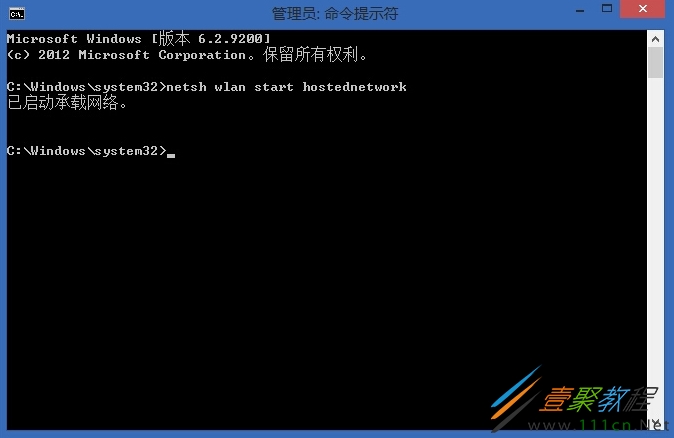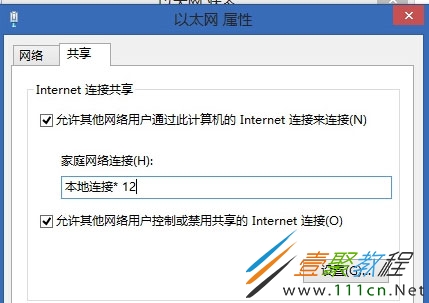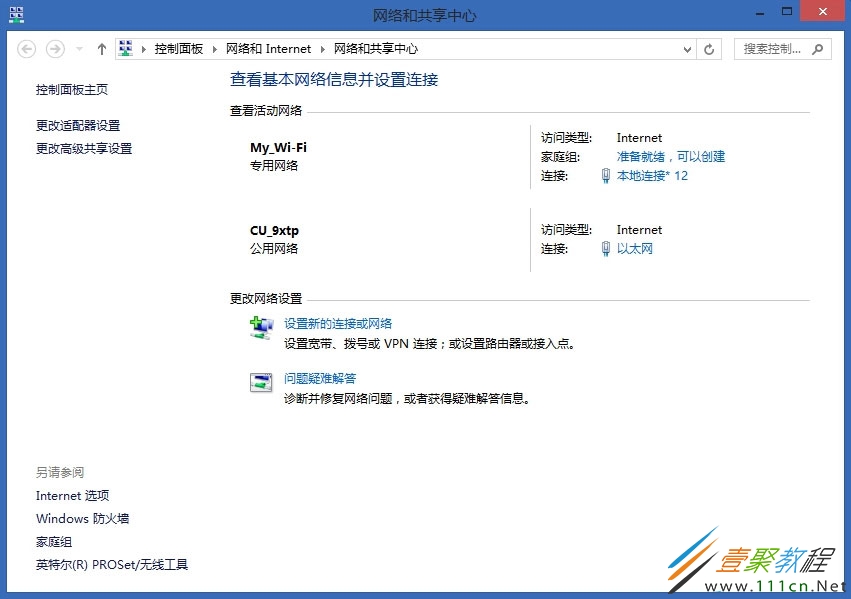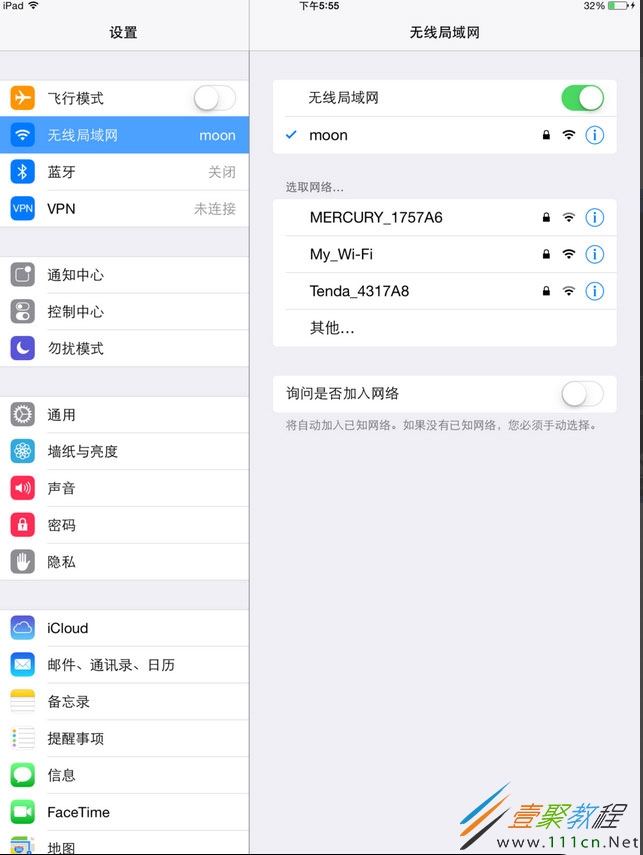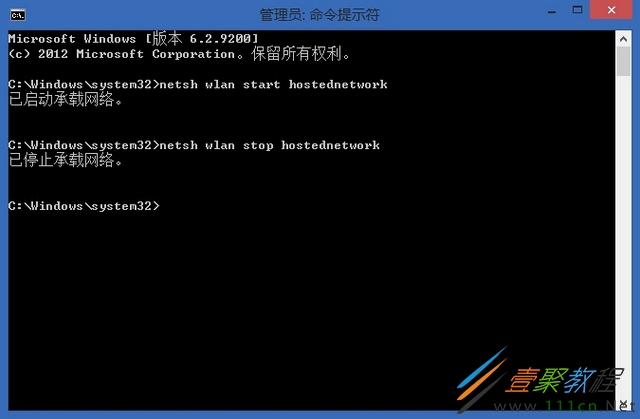最新下载
热门教程
- 1
- 2
- 3
- 4
- 5
- 6
- 7
- 8
- 9
- 10
Windows8Ad-Hoc功能怎么开启
时间:2022-06-30 20:12:16 编辑:袖梨 来源:一聚教程网
具体操作方法/步骤:
1、在Windows8的桌面模式下,按组合键Win + X,再按A键,以管理员身份运行命令提示符。
2、首先,我们需要检查一下电脑是否支持无线AP功能。在命令提示符中,输入netsh wlan show drivers,并按下回车键。如果下图红框处的结果是“是”,那么电脑可以使用无线AP功能,如果是“否”,你需要更新网卡驱动程序,如果更新后还是否,那么你得换网卡了。
2、接下来,在命令提示符中输入netsh wlan set hostednetwork mode=allow ssid=《network name》 key=《passkey》,分别将《network name》和《passkey》替换成你的无线网络名称和密码。
3、然后接着在命令提示符中输入netsh wlan start hostednetwork命令,以打开无线发射。
4、现在,打开“网络和共享中心”,你已经可以看到刚刚添加的无线网络了。但访问类型却是“无法连接到网络”。这是因为我们没有为它设置要共享哪个连接。
5、我们点击CU_9xtp的以太网,这个连接是我电脑上的宽带连接。
6、然后点击“属性”按钮,在“共享”选项卡中,将勾打上,并在“家庭和网络连接”中选择我们刚刚添加的WLAN网络。
7、点击确定后,我们发现,我们添加的无线网络已经连接到Internet了。
8、之后,我们可以在手持式设备中找到这个网络。
9、如果你不想使用WLAN了,在命令提示符中输入netsh wlan stop hostednetwork命令即可。
注意事项:
如果出现无法上网的情况,需要在手持式设备中手动为连接设置DNS地址,国内有一些免费的DNS,比如114.114.115.115等。
如果新添加的WIFI没有IP地址,在命令提示符中再次输入netsh wlan start hostednetwork命令。
以上就是Windows8开启Ad-Hoc功能的方法了,方法比较复杂,但是大家只需要按照教程的步骤下来就能轻松开启它了。
相关文章
- 《弓箭传说2》新手玩法介绍 01-16
- 《地下城与勇士:起源》断桥烟雨多买多送活动内容一览 01-16
- 《差不多高手》醉拳龙技能特点分享 01-16
- 《鬼谷八荒》毕方尾羽解除限制道具推荐 01-16
- 《地下城与勇士:起源》阿拉德首次迎新春活动内容一览 01-16
- 《差不多高手》情圣技能特点分享 01-16